Как я боролся с регулировкой яркости экрана в Linux
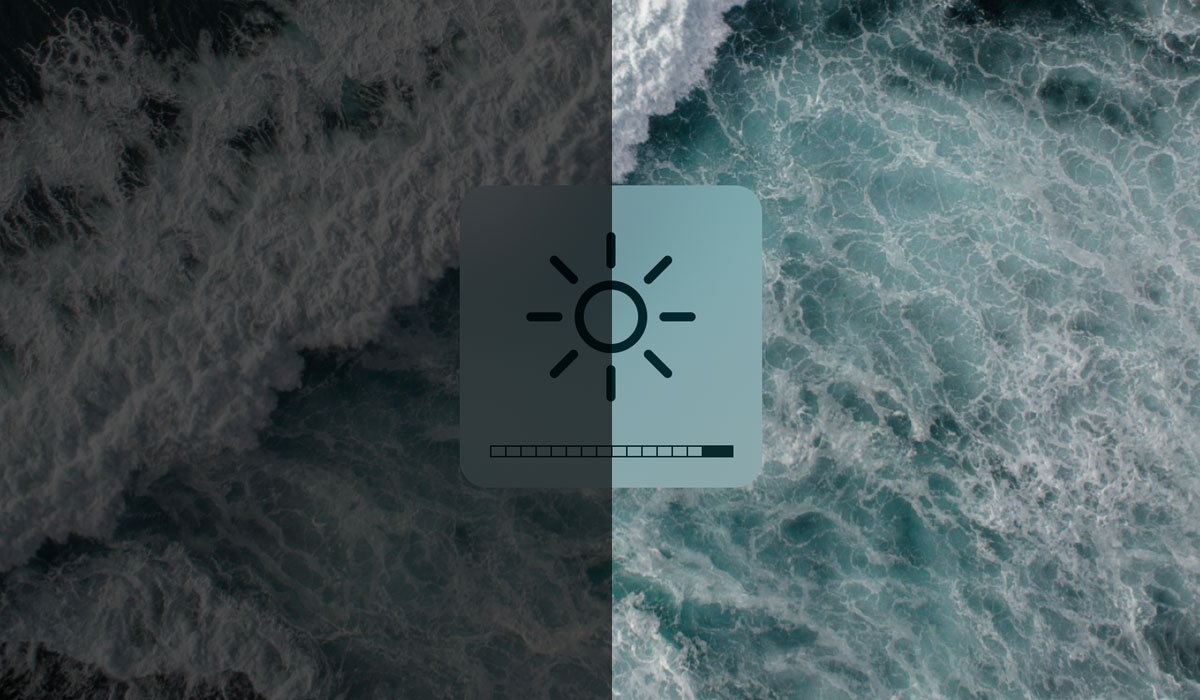
Проблема регулировки яркости экрана в Linux знакома, пожалуй, каждому кто ставил «пингвина» на ноутбук или моноблок. Причём сама установка, как правило, происходит безболезненно, а вот после перезагрузки уже возможны варианты.
Как заставить нормально работать подсветку экрана в Linux покажу на примере дистрибутива Deepin и моноблока Lenovo AIO 330-20AST. Нет особой разницы в том, какой дистрибутив Linux установлен, главное уловить суть проблемы, а решения везде похожи.
Итак, после первой перезагрузки свежеустановленного Deepin Linux вдруг резко снизился уровень яркости экрана, причём ползунок регулировки выставлен на максимальные 100%. Из особенностей моноблока Lenovo AIO 330-20AST можно отметить отсутствие физических клавиш регулировки яркости на клавиатуре (обычно комбинация [Fn]+[клавиша увеличения/уменьшения яркости]). Предполагается, что всё должно работать программно из операционной системы.
Регулировать яркость экрана получалось от уровня "совсем ничего не видно" до "видно с трудом". Понятно, что это какой-то косяк в настройках, осталось его найти.
Уровень яркости подсветки экрана в Linux контролируется с помощью ACPI (Advanced Configuration and Power Interface — усовершенствованный интерфейс конфигурации и управления питанием) модуля ядра для видео или графическим драйвером.
Сам интерфейс управления подсветкой доступен через папку sysfs в /sys/class/backlight. Посмотрим что там находится:
# ls /sys/class/backlight/
acpi_video0
Имя папки зависит от модели видеокарты и их может быть несколько, если она у вас не одна. Так, для видеокарт от Intel она называется intel_backlight, у AMD может встретиться название radeon0. Зачастую, Linux пишет изменения настроек яркости не в тот каталог, например в acpi_video0, когда реально используется intel_backlight. Заглянем внутрь:
# ls /sys/class/backlight/acpi_video0/
actual_brightness brightness max_brightness subsystem/ uevent bl_power device/ power/ type
Значение максимальной яркости содержится в файле max_brightness. Рекомендую сперва заглянуть в данный файл, чтобы определить какое значение следует выставить для работы (обычно оно равняется 15, но в моём случае было 100, от того и максимальная яркость моноблока после перезагрузки составляла лишь 15% от реальной).
# cat /sys/class/backlight/acpi_video0/max_brightness
100
Файл brightness содержит текущее значение яркости (у меня там стояло число 15). До этого уровня Deepin Linux и предлагал мне регулировки из графической оболочки. Текущее значение в данном файле не может быть выше максимальной яркости, установленной в max_brightness. Моя борьба с подсветкой экрана на Lenovo AIO 330-20AST заключалась в изменении всего одного параметра:
sudo tee /sys/class/backlight/acpi_video0/brightness <<< 100
Как я уже упоминал чуть ранее, не редко из-за специфических особенностей конкретного ноутбука или моноблока ACPI не работает должным образом или Linux не правильно определяет чем же нужно управлять. В таком случае следует менять в grub параметр ядра acpi_backlight при загрузке.
Как всегда в Linux возможны различные варианты и дать какой-то универсальный совет сложно — каждый случай уникален по своему. Обычно советуют добавить добавить acpi_backlight=vendor в grub, но это не всегда помагает. Возможны так же значения «video», «native» или «none». После того, как найдёте нужный, можно править загрузчик GRUB на постоянку.
sudo nano /etc/default/grub
GRUB_CMDLINE_LINUX_DEFAULT="quiet splash acpi_backlight=vendor"
В заключение приведу ссылку на неплохой мануал о Backlight https://wiki.archlinux.org/index.php/Backlight_%28Русский%29


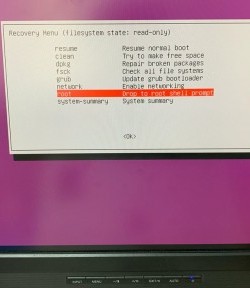


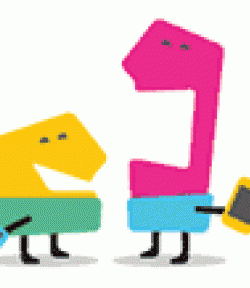

Комментариев: 11
Статейке 15 летней давности ! Уже давно всё проще !!!!
ShAN mir, правда? Может тогда расскажете как проще стало? А то видимо что-то пропустил...
Можно же сделать так:
1. Кликнуть правой кнопкой мыши на панели задач
2. Выбрать пункт «Добавить апплеты на панель»
3. В открывшемся окне перейти на вкладку «Загрузка». По слову «brightness» найти апплет «Brightness and gamma applet» и установить его
4. Перейти на вкладку «Настройка» и внизу нажать «+», чтобы добавить загруженный апплет на панель задач
5. Кликаете по иконке аппелета, открывается регулировка яркости
Ну хз у меня на ноуте ASUS норм регулируется
Как то так...
ShAN mir, мне кажется вы не поняли сути проблемы. В Deepin Linux ничего добавлять не нужно, тут уже присутсвует регулировка яркости в настройках бокового меню.
Я же написал, что система не верно устанавливает максимальное значение до которого осуществлять эту регулировку.
Кто Вам такое сказал? Всё там изменяется, Смотрите внимательнее.
ShAN, да откуда такая уверенность что апплеты есть везде? Например в Deepin, то что вы написали не работает, а решение о котором писал я универсальное и позволяет понять что стало причиной проблемы. Так что старайтесь смотреть не только со своей колокольни.
Sonic Master, плюсую. У меня еще и яркость подсветки клавиатуры нормально регулируется.
Главное не надо ставить отдельное приложение, как в винде, которое и память жрет, и CPU жрет и в трее вистит, а если упадет, то хана регулировке.
Эх, думал будет про слишком резкое и немного запаздывающую регулировку. Кто-нибудь знает, это просто проблема х11 и в wayland такого нет?
У меня почему-то послу ввода команды sudo tee /sys/class/backlight/acpi_video0/brightness